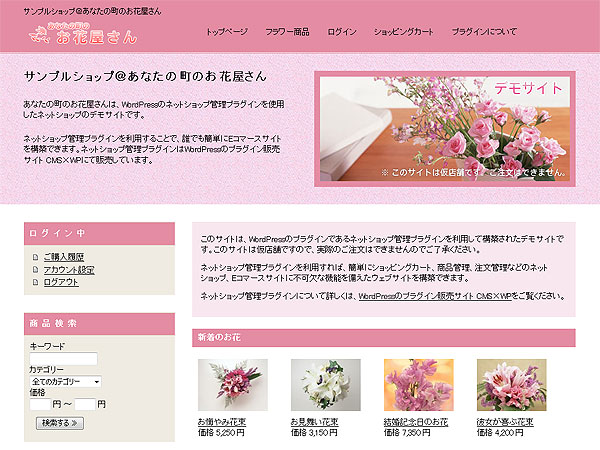サポートオプション
カスタマーサポート問い合わせプラグインは、ユーザーと管理者のスレッド形式でメッセージのやり取りを行う簡易 CRM ツールです。カスタマーサポート問い合わせプラグインを利用するには、フロントエンドユーザー管理プラグインが必須となります。問い合わせを利用できるのは、ユーザーに限定されます。
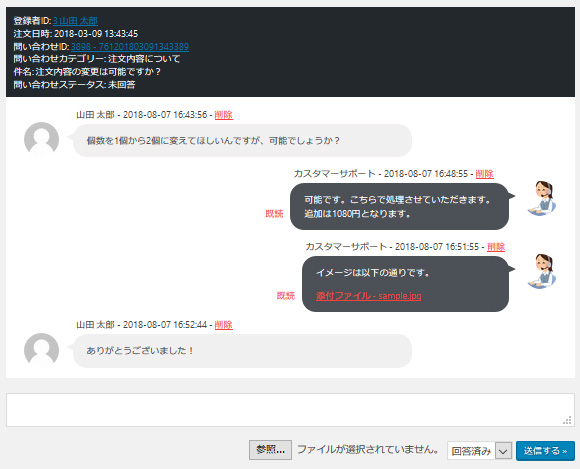
問い合わせのカテゴリーやステータスは任意に追加可能です。また、メッセージのやり取りの中で添付ファイルをアップロードすることも可能です。添付ファイルはデータベースにセキュアに保存されるので安心です。
また、問い合わせ回数の制限や問い合わせの有効期限を設定することも可能です。管理側のみ、ユーザーが閲覧したかどうかの既読確認が可能です。
ネットショップ管理プラグインと連携すれば、商品ページから、注文履歴から問い合わせを受けることができます。
デモサイト
カスタマーサポート問い合わせプラグインがインストールされたサンプルショップ@あなたの町のお花屋さんの管理画面をご覧いただけます。
当プラグインのご購入をご検討されている方は、管理画面のユーザーIDとパスワードをお知らせいたしますので、お問い合わせください。
インストール
- ダウンロードした圧縮ファイルを解凍後、`customer-support-contact`ディレクトリを`wp-content/plugins`ディレクトリにアップロードします。(WordPressの管理画面から圧縮ファイルを直接アップロードしてインストールすることも可能です)
- WordPressの管理メニューからプラグインを選択し、カスタマーサポート問い合わせプラグインを有効化します。
- 管理メニューにサポートが追加されます。
設定の流れ
管理メニューのサポートからオプション設定の環境設定を開き、順番に設定をしてください。環境設定の詳細については後述します。
次に、問い合わせリスト、新規問い合わせをユーザーに表示するためのショートコード [csc] をログイン済みのユーザーのみ閲覧できる固定ページ(例えば、ログインページの投稿欄)に入力してください。[csc] ショートコードにはいくつか追加オプションがありますが、詳細は後述します。
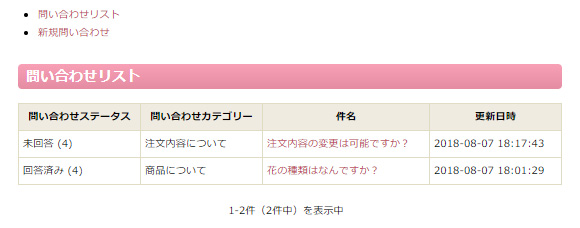
基本設定は以上で、あとはユーザーから問い合わせがあると、管理メニューのサポートに問い合わせが登録されるので、メッセージを押して、問い合わせに回答してください。問い合わせは未回答の状態になっており、問い合わせに回答すると、問い合わせステータスが回答済みに変更されます。問い合わせステータスは任意に変更可能です。問い合わせステータスが完了に設定されると、ユーザー側からは新たにメッセージを追加することはできません。メッセージを入力せずに問い合わせステータスのみを変更することも可能です。

オプション設定
環境設定
- 問い合わせカテゴリー
- 問い合わせ時に選択するカテゴリーを一行ごとに入力してください。
- 追加の問い合わせステータス
- デフォルトの未回答、回答済み、完了のステータスに加えて追加したい任意のステータスを一行ごとに入力してください。例:入金待ち、確認中
- 表示名
- メッセージ上部に表示する表示名を氏名、ニックネーム、サイト上の表示名から選択してください。
- 管理者の表示名
- 管理者側の表示名を上書きすることができます。管理者が複数いる場合に統一したい時などにご指定ください。
- 上部メッセージ、下部メッセージ
- 問い合わせフォームの上下に表示する文言を指定します。HTMLタグも使用できます。
- 配色
- メッセージのデザインを変更します。デフォルト、Lモード、Fモードから選択してください。
- フロントエンドCSS、管理画面CSS
- 任意のスタイルシートを設定できます。
- 問い合わせカウントフィールド
- ユーザー属性のフィールド名を指定します。例えば、count というフィールド名を指定すると、新規問い合わせの際に count の値が 1 以上であれば問い合わせが可能で、問い合わせ後、 count の値が 1 減ります。問い合わせ回数を制限したい場合に便利です。ネットショップ管理プラグインと連携して問い合わせ回数を購入させることが可能です。ユーザー属性の設定はフロントエンドユーザー管理プラグインのオプション設定にあるユーザー属性の追加から行います。
- 問い合わせ有効期限フィールド
- ユーザー属性のフィールド名を指定します。例えば、membership_date というフィールド名を指定すると、新規問い合わせの際に membership_date の値が今日よりも後の日付(YYYY-MM-DD)であれば問い合わせが可能です。有効期限が切れると、新規の問い合わせができなくなります。ネットショップ管理プラグインと連携して問い合わせ有効期限を購入させることが可能です。ユーザー属性の設定はフロントエンドユーザー管理プラグインのオプション設定にあるユーザー属性の追加から行います。
- プロフィールアイコン
- プロフィール画像(アバター)を表示する場合にチェックを入れてください。
- 自動リンク
- 問い合わせ欄にある URL を自動的にリンクに変換する場合にチェックを入れてください。
- HTML タグ
- 問い合わせ欄で HTML タグを使用する場合にチェックを入れてください。
- ショートコード(管理側のみ)(1.0.1以上)
- 管理側のメッセージでショートコードを利用する場合にチェックを入れてください。
- ビジュアルエディター
- ビジュアルエディターを使用する場合にチェックを入れてください。
- 添付ファイル
- 添付ファイルをアップロードさせる場合にチェックを入れてください。添付ファイルはデータベースに保存されるので、ユーザーと管理者のみ閲覧できます。
- 添付ファイルのインライン出力(1.1.1以降)
- 添付ファイルのインライン出力を利用する場合にチェックを入れてください。
- デフォルト開始年 (2018)
- デフォルトの開始年を変更する場合に指定してください。
- 差出人メールアドレス
- メールの差出人メールアドレスを指定します。
- 差出人名
- メールの差出人名を指定します。
- 外部サーバー
- 外部のメールサーバーを使用してメールを送信する際に指定します。メールサーバー、ポート、ログイン名、パスワード、SMTP AUTH が設定できます。
- 管理者メールアドレス
- 予約メールを管理者のメールアドレスにも送信します。
- 返信先メールアドレス
- メールの返信先(Reply-to)を指定します。
- 件名、メール本文
- 管理者側が回答した場合に、ユーザーに届くメールの本文を編集できます。ユーザー属性は %last_name% %first_name% などの形式で置換できます。その他、問い合わせカテゴリー %contact_category%、件名 %contact_title%mメッセージ本文 %message_body%、問い合わせステータス %contact_status% が使用できます。
- 件名(管理者宛)、メール本文(管理者宛)
- ユーザー、管理者側が回答した場合に、管理者に届くメールの本文を編集できます。ユーザー属性は %last_name% %first_name% などの形式で置換できます。その他、問い合わせカテゴリー %contact_category%、件名 %contact_title%mメッセージ本文 %message_body%、問い合わせステータス %contact_status% が使用できます。
- 管理画面デモモード
- 管理画面をデモモードで動作させる場合にチェックを入れます。デモモードの場合、プラグインの設定を変更できなくなります。デモモードは管理者権限のユーザーのみ解除できます。
- 問い合わせ回答権限
- カスタマーサポート問い合わせプラグインの問い合わせ回答を管理者以外で使用したい場合に設定します。
- プラグインの設定権限
- カスタマーサポート問い合わせプラグインの設定を管理者以外で使用したい場合に設定します。
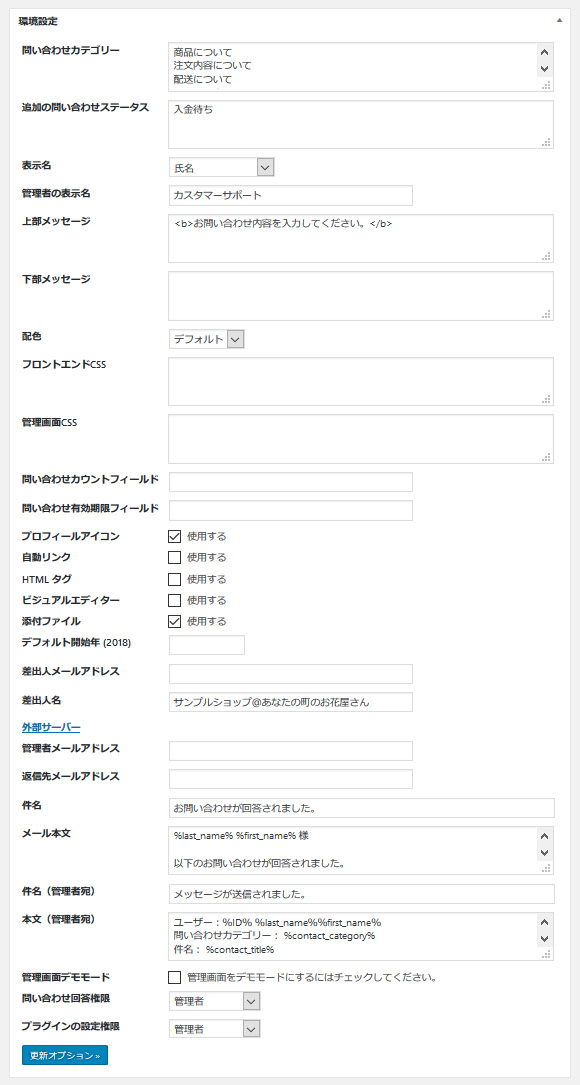
ネットショップ管理プラグインオプション
ネットショップ管理プラグインがインストールされていると表示されるオプションです。ネットショップ管理プラグインオプションは以下のオプションが利用できます。
- 問い合わせURL
- 問い合わせの商品連携、注文連携を利用する場合に指定します。[csc] ショートコードを設置した URL を入力します。例えば、マイページに設定した場合、https://domain/login/ となります。
- 商品と注文からの問い合わせに限定
- チェックを入れると新規問い合わせが、商品ページ、購入履歴のリンクからのみ行えるようになります。
- 商品連携
- チェックを入れて、ネットショップのオプション設定の商品テンプレートで [cscproduct] ショートコードを入力してください。商品ページに「この商品について問い合わせる」というリンクが表示されます。
- 注文連携
- チェックを入れると、ご購入履歴に「この注文について問い合わせる」というリンクが表示されます。ネットショップ管理プラグイン 4.0 以上必須。
エクスポートオプション
カスタマーサポート問い合わせプラグインで設定したオプションをエクスポートする場合に使用します。エクスポートした設定ファイルは、次のインポートオプションするより設定を読み込ませることができます。カスタマーサポート問い合わせプラグインが作成したデータのテーブルはエクスポートされませんので、直接データベースのバックアップをしてください。
インポートオプション
カスタマーサポート問い合わせプラグインでエクスポートした設定ファイルを読み込ませることで、設定のインポートを実行できます。
オプションリセット
カスタマーサポート問い合わせプラグインで設定したオプションをデフォルトの状態に戻したい場合に使用します。一度実行してしまうと元に戻すことはできないのでバックアップを忘れないでください。
オプション削除
カスタマーサポート問い合わせプラグインで設定したオプションをすべて削除したい場合はこのオプション削除を実行します。一度実行してしまうと元に戻すことはできないのでバックアップを忘れないでください。
[csc] ショートコード
問い合わせメニューは、[csc] ショートコードを利用して出力します。[csc] ショートコードは、以下のオプションが利用できます。
- no_menu
- メニューリンクを別に用意する場合に指定してください。デフォルトは0です。
例)[csc no_menu=1] - contact_add
- 新規問い合わせメニューを非表示にする場合に0を指定してください。デフォルトは1です。
例)[csc contact_add=0] - ul_before、ul_after
- メニューのHTMLタグを変更する場合に指定してください。デフォルトはULタグです。
例)[csc ul_before="<ol>" ul_after="</ol>"] - li_before、li_after
- メニューリストのHTMLタグを変更する場合に指定してください。デフォルトはLIタグです。
例)[csc li_before="<dd>" li_after="</dd>"]
ライセンス
このプラグインは、WordPressと同じライセンスであるGNU GPLを採用しています。
今後の開発案件
今後も積極的な機能追加、改良を行っていきますので、サポートオプションをご購入いただき、アップグレードコードでの自動アップグレードをお勧めいたします。
- リアルタイムでの問い合わせ。
- メッセージをまとめてメールで送信。
- グループでのやり取り。
- 自動応答。
- テンプレート。
- 管理側のみ編集機能。
変更履歴
- 1.2 2024年09月10日
- CMS×WP サブスク対応。
- 1.1.1 2022年07月16日
- 添付ファイルのインライン出力対応(画像、動画)。
- 1.1 2022年05月27日
- グループウェアシステムプラグイン対応。
- 1.0.9 2021年06月16日
- バグフィックス: ページナビゲーション。
- 1.0.8 2020年08月16日
- WordPress 5.5 対応。
- 1.0.7 2020年07月20日
- バグフィックス: リスと並び替え。
- 1.0.6 2020年06月25日
- コードクリーニング。
- 1.0.5 2019年08月07日
- ダッシュボードメニューに未回答の数を出力。
- 1.0.4 2019年07月27日
- バグフィックス: ステータス更新。
- 1.0.3 2018年10月10日
- データベーステーブルを削除するオプションの追加。
- 1.0.2 2018年10月09日
- マルチサイト向けデフォルトオプション。
- 1.0.1 2018年10月03日
- 管理側のショートコード適用オプション。
- 1.0 2018年08月07日
- 初リリース
多言語化
- 英語、日本語対応